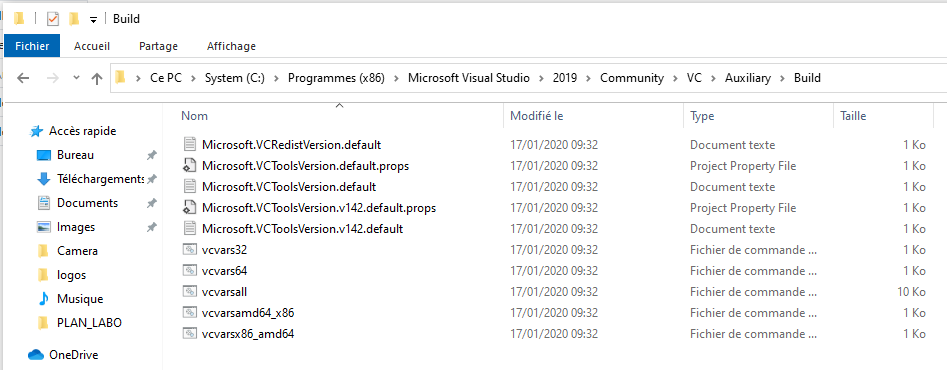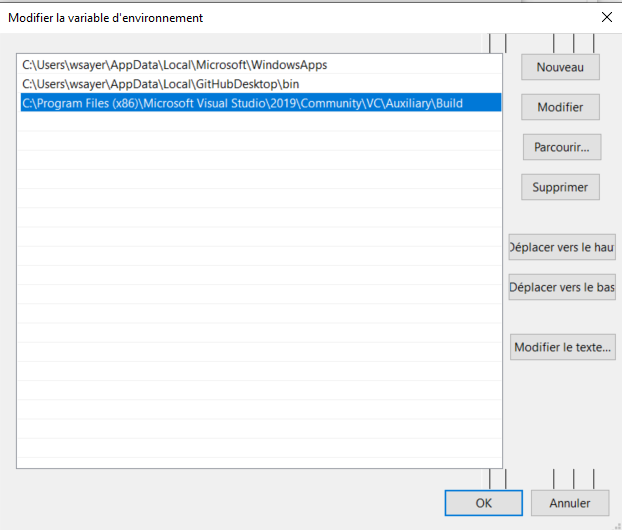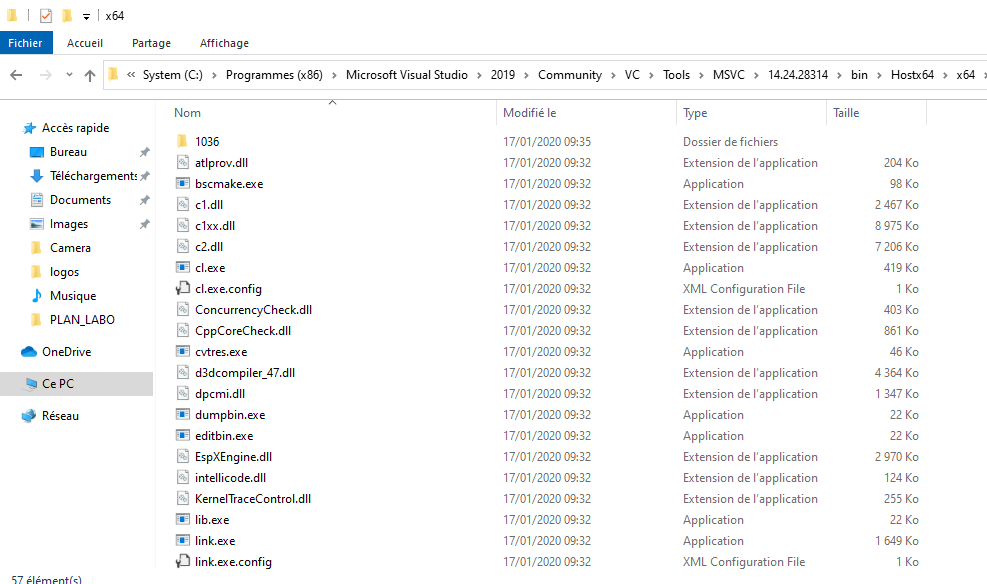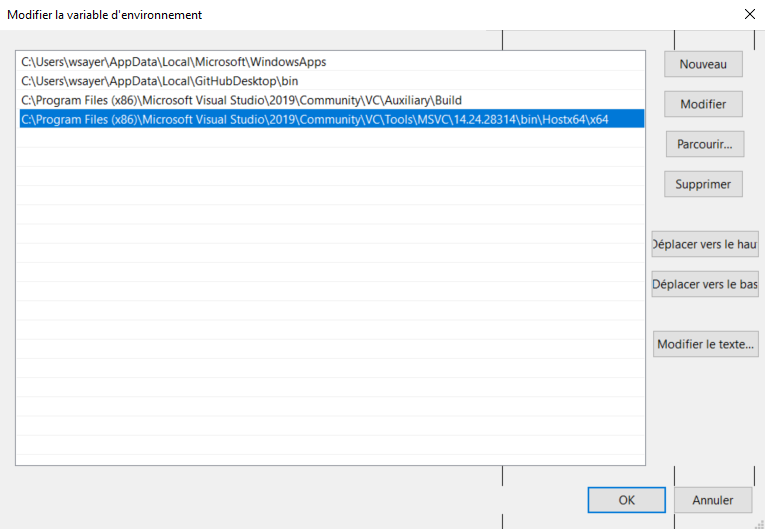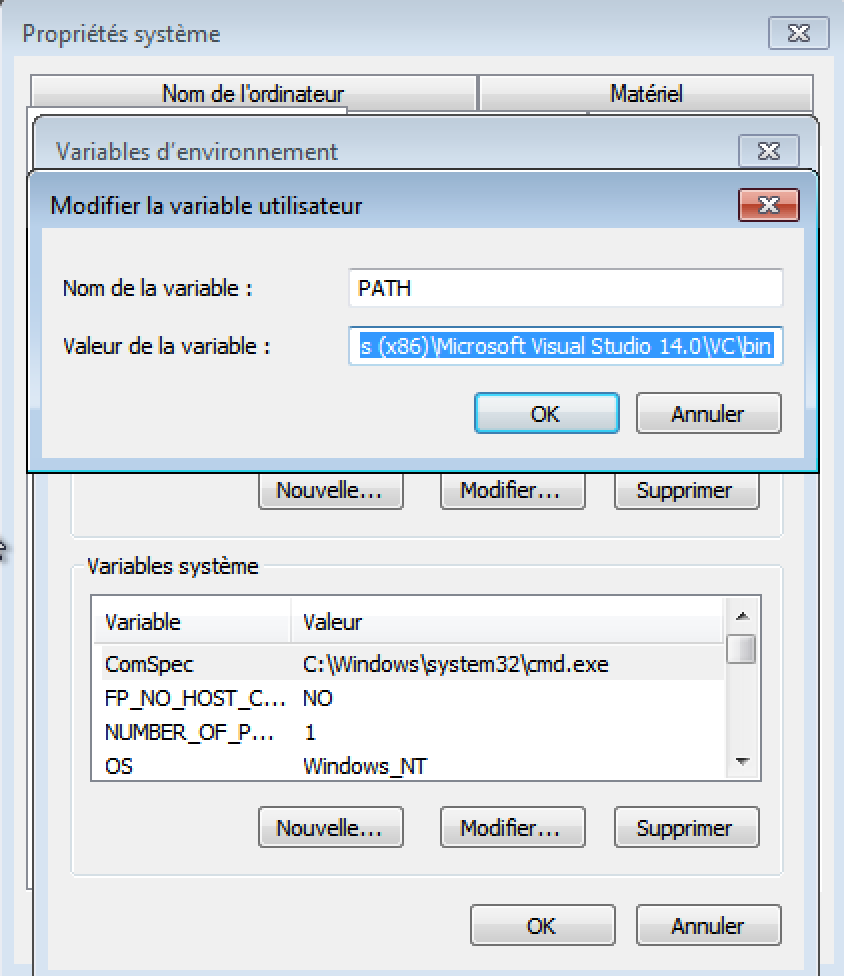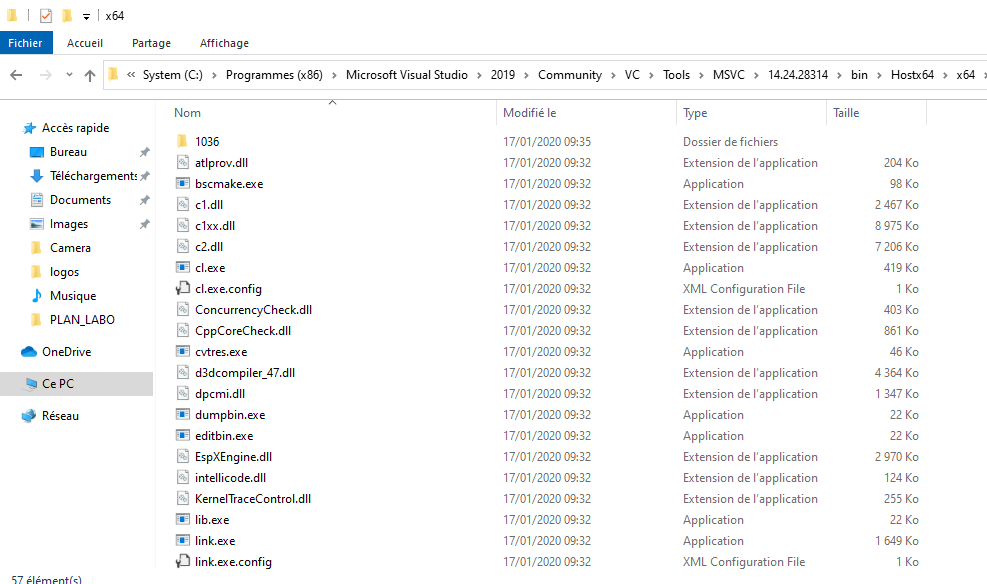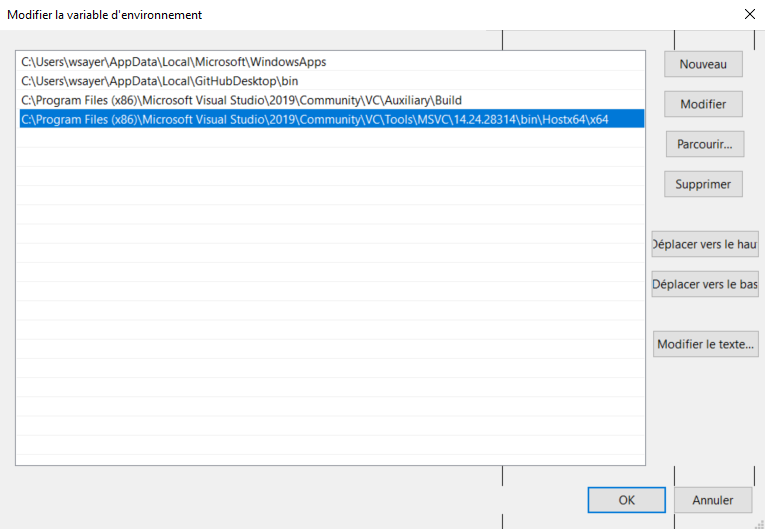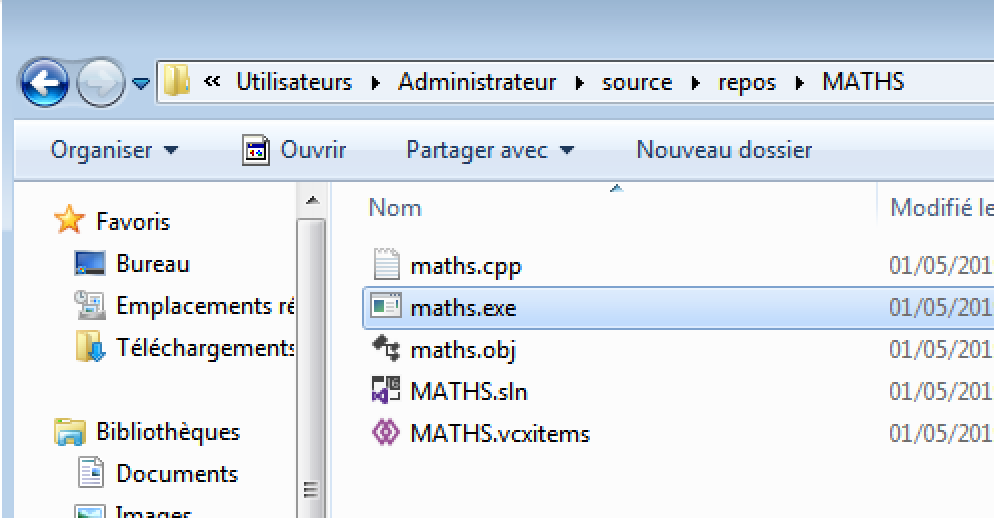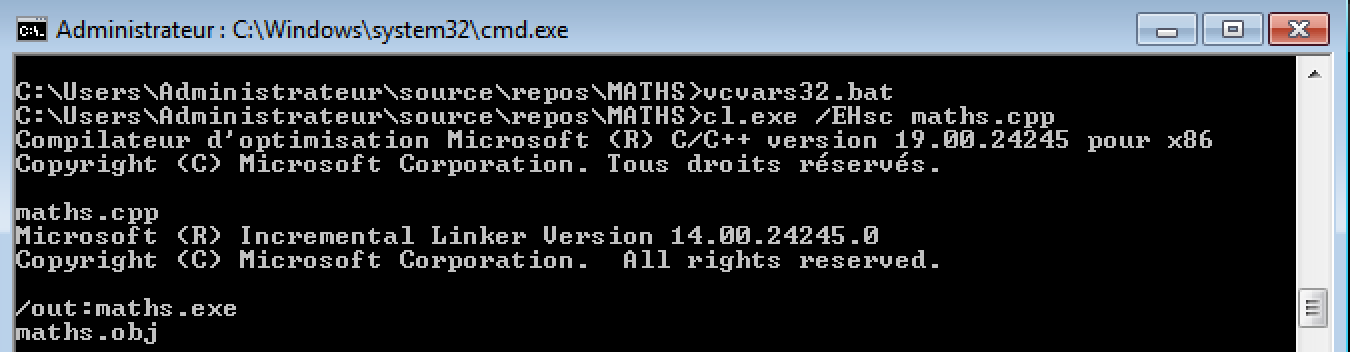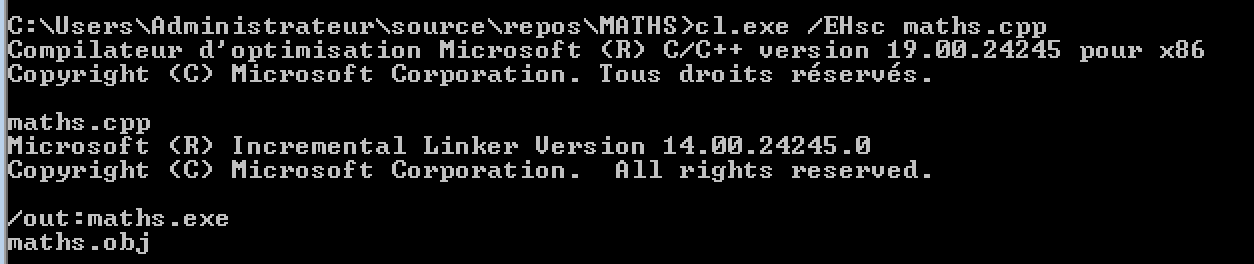Sur un Windows 10 1909, récupérer le chemin de Visual Studio version 2019 Community pour le mettre dans le PATH :
Mettre le chemin des binaires de Visual Studio version 2019 Community dans le PATH :
récupérer le chemin de l'exécutable cl.exe pour la compilation des fichiers sources *.cpp :
Mettre le chemin de l'exécutable cl.exe dans le PATH :
Mettre le chemin des binaires de Visual Studio version 14 dans le PATH :
récupérer le chemin de l'exécutable cl.exe pour la compilation des fichiers sources *.cpp :
Mettre le chemin de l'exécutable cl.exe dans le PATH :
Redémarrez l'ordinateur pour que les paramètres soient pris en compte ou exécutez la commande suivante :
C:\> gpupdate /force
Chemin d'accès au dépôt de vos programmes c++ Sous Windows avec Visual Studio :
Lors de la compilation d'un fichier cpp par la commande cl.exe /EHsc maths.cpp et que vous obtenez l'erreur suivante :
Alors, veuillez exécuter la commande suivante pour résoudre l'erreur, vcvars32.exe s'utilise pour un environnement 32 bits :
Ou exécutez la commande suivante pour un environnement 64 bits :
C:\> vcvars64.exe
Compilation du programme maths.cpp avec l'utilitaire cl.exe''' :
Si vous obtenez l'erreur suivante :
La solution est de télécharger le Windows 10 SDK pour visual studio. après l'installation, vous n'avez pas besoin de redémarrer l'ordinateur. Il suffit
d'ouvrir un autre terminal CMD et d'exécuter de nouveau la commande de compilation de votre fichier source *.cpp.
Réponse trouvée sur le site suivante :
https://stackoverflow.com/questions/12685202/how-do-i-get-crtdbg-h-file